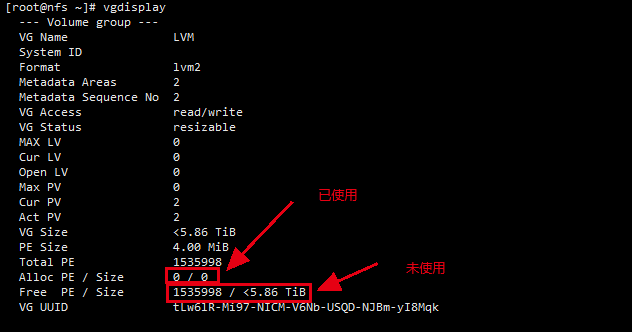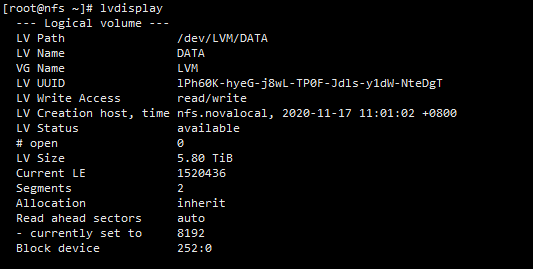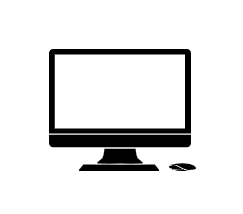一、目的
- 将两块空硬盘合并为“一块”,挂载到指定目录下,达到在一个目录使用2块硬盘所有空间的效果。
二、硬盘编号
- 硬盘1:/dev/vdb
- 硬盘2:/dev/vdc
三、创建pv
pvcreate /dev/vdb //硬盘1
pvcreate /dev/vdc //硬盘2
四、创建Volume group
# vgcreate [自定义LVM名称] [设备]
# 先使用硬盘1创建vg:LVM
vgcreate LVM /dev/vdb
vgdisplay
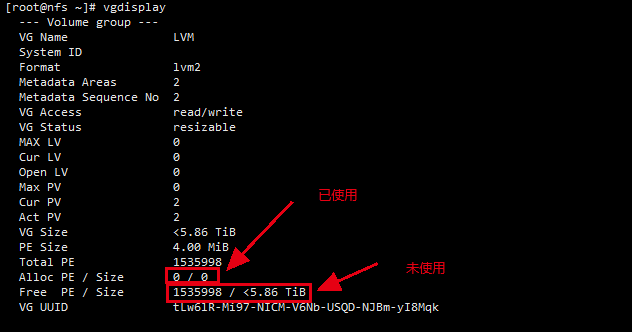
五、扩展Volume group
# vgextend [自定义vg名称] [设备]
# 使用硬盘2扩展vg
vgextend LVM /dev/vdc
六、创建Logical volume分区
# lvcreate -L[自定义分区大小] -n[自定义分区名称] [vg名称]
# 分区大小不能超过硬盘容量总和
lvcreate -L5.8T -nDATA LVM
lvdisplay
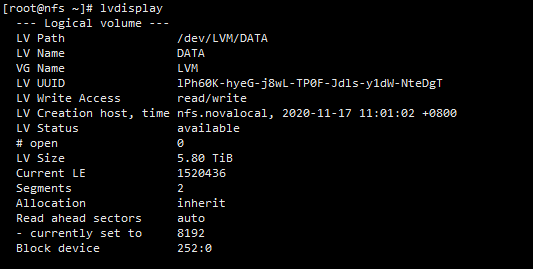
七、格式化分区
# mkfs -t [文件系统] [分区位置]
mkfs.xfs /dev/LVM/DATA
八、挂载分区
1.挂载
# mount [分区位置] [目录地址]
mount /dev/LVM/DATA /data/
2.开机自动挂载
/dev/LVM/DATA /data xfs defaults 1 2
九、在线扩展lvm分区,原数据不丢失扩容
1.新加硬盘为:/dev/vdd
2.创建pv
pvcreate /dev/vdd
vgextend LVM /dev/vdd
lvextend -L +2.98T /dev/LVM/DATA
xfs_growfs /dev/LVM/DATA
十、删除lvm逻辑卷
umount /dev/LVM/DATA
lvremove /dev/LVM/DB_DATA
vgremove LVM
pvremove /dev/vd{b,c,d}